NX自带螺纹孔功能如何实现参数驱动

适用版本:NX12

我们在制作参数化模板时,经常需要打一些螺纹孔,通常我们会选择“设计特征”里的“符号螺纹”来创建螺纹,以此来实现参数驱动。现在来为大家介绍另一种方法:先通过自带孔命令创建螺纹孔,随后控制螺纹孔相关参数表达式值,来实现螺纹孔的参数驱动。
创建螺纹孔:通过NX里自带的孔工具,创建螺纹孔,如下图1所示。
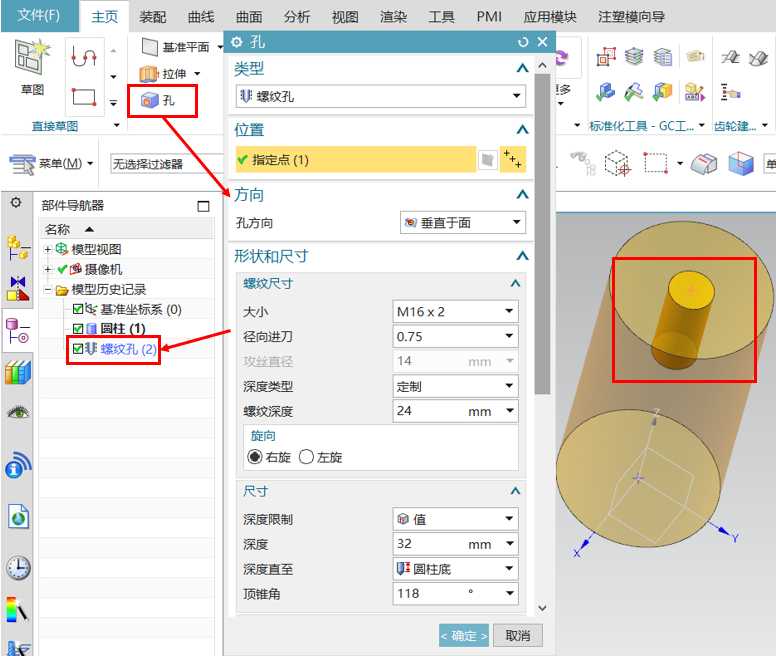
图1
查看表达式:打开表达式界面进行查看,可以看到此功能自动创建了螺纹相关参数的表达式,其对应关系如下图2所示。
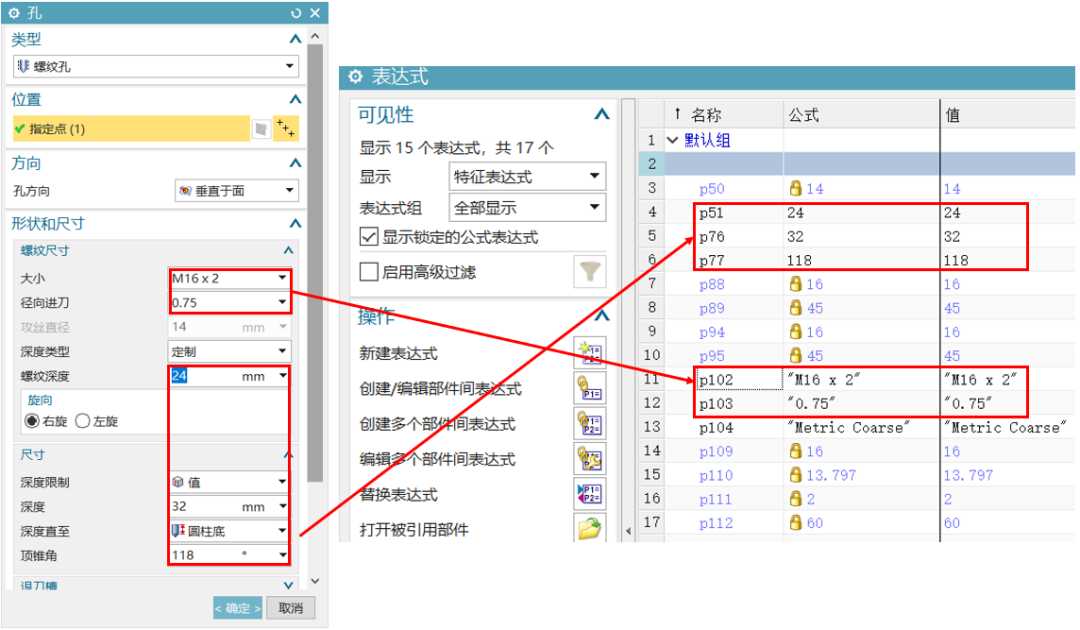
图2
建立各个表达式之间的关系:

主参数:螺纹大小(p102=“M16x2”),表达式为;

从动参数:
螺纹深度(p51=24),设为1.5倍的螺纹大小,即24(1.5*16);
底孔深度(p76=32)设为2倍的螺纹大小,即32(2*16);
径向进刀(p103=0.75),默认保持不变;
顶锥角(p77=118),默认保持不变。

提取螺纹规格大小“16”:建立字符串表达式Test1,利用函数“subString()”在表达式“p102”里提取第2到第3个字符,得到字符串“16”,具体如下图3所示;
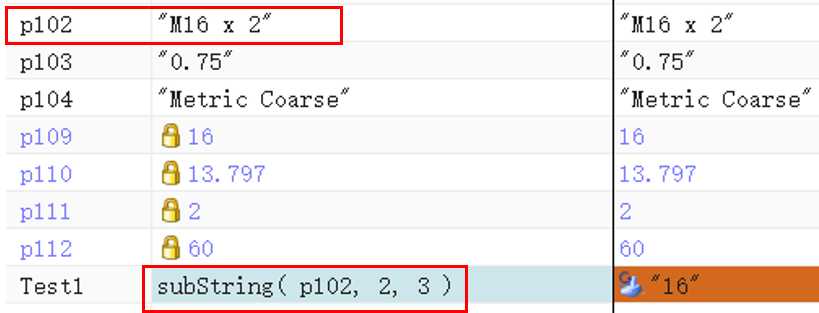
图3

将字符串“16”转换为数字型“16”:建立字符串表达式Test2,利用函数“MakeNumber()”将表达式Test1里面的字符串“16”转换为数字“16”,如下图所示;
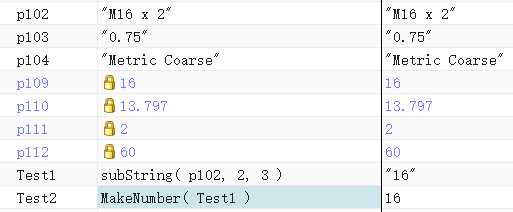
图4

建立螺纹深度(p51)、底孔深度(p76)与规格大小(Test2)之间的关系,如下图5所示。
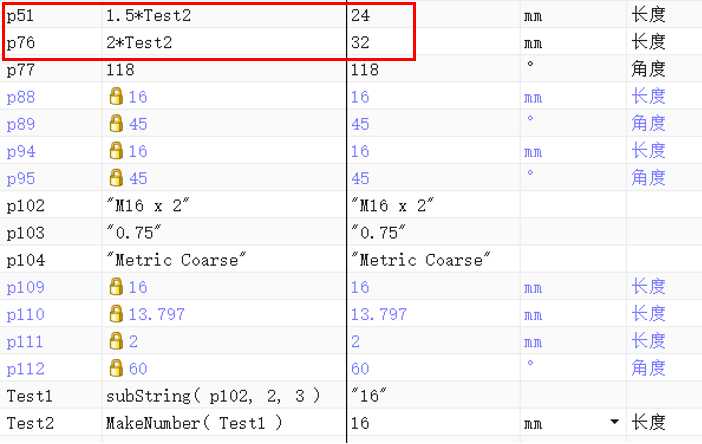
图5
修改螺纹大小表达式(p102)的值进行验证,将“M16x2”改为“M10x1.5”之后,螺纹深度与底孔深度表达式均自动更新,同时模型里的螺纹孔也进行了更新,具体见下图6所示。
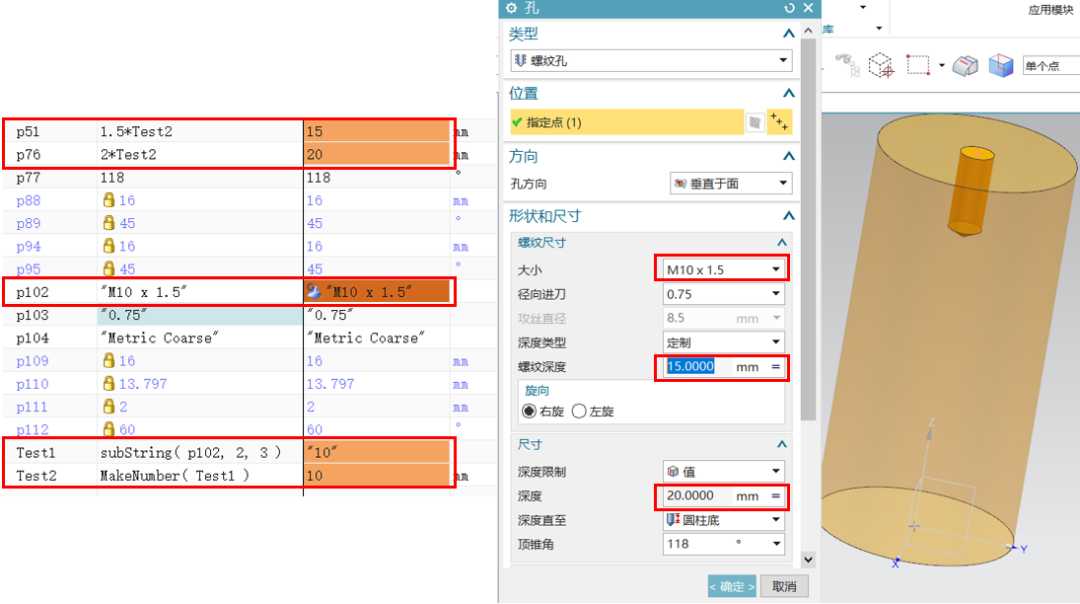
图6
以上就是自带螺纹孔功能实现参数驱动的方法,希望对大家有所帮助。
免责声明:
1、本站所有资源文章出自互联网收集整理,本站不参与制作,如果侵犯了您的合法权益,请联系本站我们会及时删除。
2、本站发布资源来源于互联网,可能存在水印或者引流等信息,请用户擦亮眼睛自行鉴别,做一个有主见和判断力的用户。
3、本站资源仅供研究、学习交流之用,若使用商业用途,请购买正版授权,否则产生的一切后果将由下载用户自行承担。
4、侵权违法和不良信息举报 举报邮箱:cnddit@qq.com


还没有评论,来说两句吧...